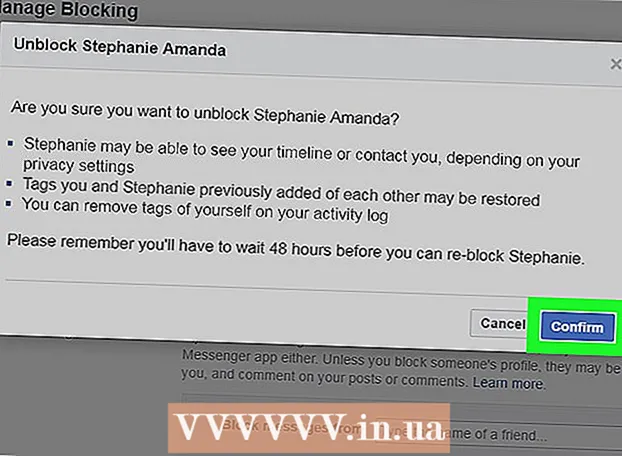Автор:
Eric Farmer
Жаратылган Күнү:
4 Март 2021
Жаңыртуу Күнү:
1 Июль 2024

Мазмун
- Кадамдар
- 3 -метод 1: Жаңы роутерди конфигурациялоо
- 3 -метод 2: Зымсыз адаптериңизди табыңыз
- 3 -метод 3: Тармакка туташуу
- Кеңештер
Бул графикалык тармакты орнотуу чебери аркылуу Puppy Linuxто үй тармагын (IEEE 802.11 деп да аталат) орнотуу боюнча этап-этабы менен көрсөтмө.
Кадамдар
Эгерде сизде жаңы роутер жок болсо, аны күйгүзүңүз жана түз эле зымсыз адаптериңизди табуу бөлүмүнө өтүңүз (төмөндү караңыз). Бул сиздин компьютериңизге туташканын текшериңиз.
3 -метод 1: Жаңы роутерди конфигурациялоо
 1 Роутерди интернет түйүнүнө туташтырыңызэгерде сиз Интернетти бөлүшкүңүз келсе.
1 Роутерди интернет түйүнүнө туташтырыңызэгерде сиз Интернетти бөлүшкүңүз келсе. 2 Роутерди компьютериңизге туташтырыңыз Ethernet кабелин колдонуу.
2 Роутерди компьютериңизге туташтырыңыз Ethernet кабелин колдонуу. 3 Браузериңизди ачыңыз жана даректи териңиз "http://192.168.0.1 192.168.0.1" же "http://192.168.2.1 192.168.2.1" же "http://192.168.1.1 192.168.1.1".
3 Браузериңизди ачыңыз жана даректи териңиз "http://192.168.0.1 192.168.0.1" же "http://192.168.2.1 192.168.2.1" же "http://192.168.1.1 192.168.1.1". 4 Колдонуучу атыңызды жана сырсөзүңүздү киргизиңиз роутер (көбүнчө "администратор" жана "администратор"), андан кийин провайдердин маалыматы.
4 Колдонуучу атыңызды жана сырсөзүңүздү киргизиңиз роутер (көбүнчө "администратор" жана "администратор"), андан кийин провайдердин маалыматы. 5 Зымсыз берүүнү күйгүзүү роутерде жана шифрлөө түрүн орнотуңуз (жок дегенде WPA, WEP бир нече секундада бузулушу мүмкүн), мүмкүн болсо AES шифрлөөнү колдонуңуз. Жана эсте каларлык ачкычты киргизиңиз - 64 белгиден кем эмес. Бул өтө ыңгайлуу эмес, бирок аны бир нече жолу киргизүү керек.
5 Зымсыз берүүнү күйгүзүү роутерде жана шифрлөө түрүн орнотуңуз (жок дегенде WPA, WEP бир нече секундада бузулушу мүмкүн), мүмкүн болсо AES шифрлөөнү колдонуңуз. Жана эсте каларлык ачкычты киргизиңиз - 64 белгиден кем эмес. Бул өтө ыңгайлуу эмес, бирок аны бир нече жолу киргизүү керек.
3 -метод 2: Зымсыз адаптериңизди табыңыз
 1 "Туташуу" сүрөтчөсүн чыкылдатыңыз сиздин үстөлүңүздө.
1 "Туташуу" сүрөтчөсүн чыкылдатыңыз сиздин үстөлүңүздө. 2 "Туташуу" терезесинде чыкылдатуу "Интернетке тармак интерфейси аркылуу туташуу".
2 "Туташуу" терезесинде чыкылдатуу "Интернетке тармак интерфейси аркылуу туташуу".- Эгерде зымсыз түзмөк "Интерфейстер" тизмесинде пайда болсо (же "Puppy 2 series OS" болсо "Driver Modules"), "Тармакка туташуу" кадамына өтүңүз (төмөндү караңыз).
 3 "Модулду жүктөө" дегенди басыңыз, автоматтык жүктөөнү тандап, OK баскычын чыкылдатыңыз, эгер жүктөө ийгиликтүү болсо, "Тармакка туташуу" кадамына өтүңүз (кара. төмөндө).
3 "Модулду жүктөө" дегенди басыңыз, автоматтык жүктөөнү тандап, OK баскычын чыкылдатыңыз, эгер жүктөө ийгиликтүү болсо, "Тармакка туташуу" кадамына өтүңүз (кара. төмөндө). - Эгерде зымсыз адаптериңиз автоматтык түрдө аныкталбаса, тизмеден өндүрүүчүнү жана моделди тандап, ОК басыңыз.
- Эгерде сиздин зымсыз адаптер тизмеде жок болсо, Puppy менен шайкеш келген модулдардын тизмеси үчүн WirelessWorking вебсайтына кайрылыңыз.
- Эгерде сиздин зымсыз адаптериңиз тизмеде жок болсо, тизмеден "ndiswrapper" тандап, Microsoft Windows драйверин (.inf файлы) тандап, тармакты орнотуу терезесине кайтмайынча ОК басыңыз.
 4 Click "Сактоо".
4 Click "Сактоо".
3 -метод 3: Тармакка туташуу
 1 "Интерфейстер" тизмесинде чыкылдатуу аныкталган зымсыз адаптерге.
1 "Интерфейстер" тизмесинде чыкылдатуу аныкталган зымсыз адаптерге. 2 "Зымсыз" баскычын чыкылдатыңыз.
2 "Зымсыз" баскычын чыкылдатыңыз. 3 "Скандоону" чыкылдатыңыз (бул бир нече аракетти талап кылышы мүмкүн), тармагыңызды тандаңыз (ылайыктуу өндүрүүчүнү жана моделди табыңыз), анан ОК басыңыз.
3 "Скандоону" чыкылдатыңыз (бул бир нече аракетти талап кылышы мүмкүн), тармагыңызды тандаңыз (ылайыктуу өндүрүүчүнү жана моделди табыңыз), анан ОК басыңыз. 4 "Шифрлөө" тандоо"WEP" же "WPA / skip" чыкылдатуу менен, андан кийин "Ачкычты камсыз кылуу" суралганда, ачкычты киргизиңиз.
4 "Шифрлөө" тандоо"WEP" же "WPA / skip" чыкылдатуу менен, андан кийин "Ачкычты камсыз кылуу" суралганда, ачкычты киргизиңиз. 5 "Бул профилди колдонуу" чыкылдатыңыз.
5 "Бул профилди колдонуу" чыкылдатыңыз. 6 "Автоматтык DHCP" чыкылдатыңыз (эгер DHCP автоматтык түрдө иштебесе, "Статикалык IP" баскычын басып, IP дарегин кол менен киргизиңиз), сиз азыр тармакка туташтыңыз.
6 "Автоматтык DHCP" чыкылдатыңыз (эгер DHCP автоматтык түрдө иштебесе, "Статикалык IP" баскычын басып, IP дарегин кол менен киргизиңиз), сиз азыр тармакка туташтыңыз. 7 "Сактоо" баскычын чыкылдатыңызжана бул байланыш ар бир жүктөөдө жасалат.
7 "Сактоо" баскычын чыкылдатыңызжана бул байланыш ар бир жүктөөдө жасалат. 8 Эгерде баары иштесе жана браузериңизде Google'ду ача алсаңыз, анда чыкылдатыңыз.
8 Эгерде баары иштесе жана браузериңизде Google'ду ача алсаңыз, анда чыкылдатыңыз.
Кеңештер
- Эгерде сизде кандайдыр бир көйгөйлөр болсо, Puppy Linux колдонуучуларынан Puppy Linux форумунда жардам сураңыз жана жазуу үчүн катталыңыз.